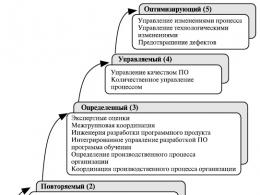Как защитить интернет от вирусов. Как защитить компьютер от вирусов
Если человек не подключает свой ПК к интернету, демонтировал оптически привод и отключил USB-разъемы, а также полностью отказался от инсталляции программ и использования сторонних файлов, то ему можно не знакомиться с ниже представленным материалом.
Во всех остальных случаях, чтобы избежать последствий заражения вредоносными утилитами, некоторые из которых разработаны для вымогательства и шпионажа, настоятельно рекомендуется защитить ПК антивирусной программой.
Какой антивирусник установить?
Несмотря на то, что Майкрософт оснастила Windows 7 встроенным защитным средством, полноценной защитой от многообразия вирусов такое ПО служить не может.
Существуют специальные приложения, которые целенаправленно созданы с целью защиты от угроз различного рода. Однако нельзя инсталлировать первый попавшийся антивирусник, даже если он предлагается бесплатно.
Современная программа служит не только для обнаружения и ликвидации вредоносного контента. Утилита должна обеспечивать комплексную защиту, то есть позволять безопасно производить приобретение товаров в интернете, скачивание контента и т.п.
Минимальный перечень функций, которыми должен быть оснащен антивирусник следующий:
- Защитный монитор;
- Сканер;
- Самозащита (мошенники не должны иметь возможность деактивации самого антивирусника);
- Анализатор активности приложений;
- Web-защитник;
- Регулярное обновление баз данных о вирусах;
- Минимальное использование мощностей и ресурсов компьютера.
Очевидно, что при выборе антивирусника для ПК следует учитывать и популярность утилиты среди пользователей. Миллионы людей одновременно не станут выбирать заведомо плохое программное обеспечение.
Сложно подобрать универсальный вариант для всех конфигураций и оборудования, однако, опираясь на вышеизложенные критерии, рейтинги пользователей и результаты лабораторий, тестирующих антивирусные продукты, удалось выделить четыре бесплатных программы, которые способны обеспечить защиту ПК от обилия угроз.
360 TS
Если рассматривать с позиции пользователя, то «360 Total Security» неизменно попадает в число лидеров по соответствию всем критериям полноценного защитника.
Эта бесплатная утилита занимает первые места в рейтингах лабораторий профессиональных тестировщиков, но формально исключают ее из списка по причине применения одновременно нескольких движков других утилит.
 Для конкретного же пользователя не столь важны формальности, а результат работы программы, которая надежно защищает не просто от вирусов, но и осуществляет комплекс мер по предотвращению онлайн-угроз.
Для конкретного же пользователя не столь важны формальности, а результат работы программы, которая надежно защищает не просто от вирусов, но и осуществляет комплекс мер по предотвращению онлайн-угроз.
Но не стоит скачивать приложение из незнакомых источников, лучше для этого использовать ресурс «www.360totalsecurity.com».
Необходимо отметить, что программа бережно относится к ресурсам ПК, поэтому даже на маломощных и стареньких компах она не только обеспечивает защиту, но и комфортную работу пользователя.
Кроме того, в ней есть специальный инструмент по оптимизации и ускорению Windows 7, а также инструменты для очистки ОС.
 Работа приложения основана на технологиях применения пяти антивирусных движков:
Работа приложения основана на технологиях применения пяти антивирусных движков:
- 360 Cloud.
- Bitdefender;
- System Repair;
- Avira;
- QVMII.
Поддерживает работу с популярными интернет-обозревателями: Яндекс, Firefox, IE и Chrome. Кроме защиты реестра, платежных операций, ввода кодов, также надежно защищает клавиатуру и камеру.
Работает во всех модификациях «Семерки» и выше, а также в ОС уже лишившихся поддержки разработчика (ХР и Виста).
Русифицированное меню приложения продумано и у большинства пользователей не вызывает порывов предварительного ознакомления с инструкцией по эксплуатации.
Kaspersky Free
Для обладателей компьютеров, оснащенных высокопроизводительным «железом», подойдет антивирусник от лаборатории Касперского. Эта бесплатная версия хоть и не обладает функционалом платного собрата, но предоставляет хорошую защиту.
Утилита создана русскими программистами, что уже для пользователей является достаточным критерием для доверия к надежности защитных функций.
Ведь ни для кого не секрет, что в нашей стране разработки, связанные с вооружением и защитными системами, будь то танки или программное обеспечение, традиционно лучшее в мире и не имеет аналогов.
«www.kaspersky.ru».
 Программа уже заслужила похвальные оценки пользователей из Российской Федерации и из стран ближнего зарубежья.
Программа уже заслужила похвальные оценки пользователей из Российской Федерации и из стран ближнего зарубежья.
В приложение встроены:
- защита соединения;
- файловый сканер уязвимостей;
- экранная клавиатура;
- web-антивирус;
- защита почтовиков.
 Функционирует во всех модификациях Windows 7. Авторы продукта продолжают работу над его усовершенствованием. Прошлый год отмечен доработкой приложения в части обновления баз и модификации защиты почтовиков.
Функционирует во всех модификациях Windows 7. Авторы продукта продолжают работу над его усовершенствованием. Прошлый год отмечен доработкой приложения в части обновления баз и модификации защиты почтовиков.
На официальном сайте доступна пробная версия антивирусника (www.kaspersky.ru), которая позволяет лично познакомиться с программой и потом при желании приобрести подходящий для конкретного пользователя вариант.
По результатам тестирования, кроме единственного недостатка, выражающегося в притормаживании работы маломощных ПК, других минусов не обнаружено.
Приложение способно выявлять отдельные вирусы, которые не распознаются остальными антивирусниками.
Хотя ходят слухи, что такой вредоносный контент выпущен самим разработчиком, но для пользователя важно только одно – это безопасность личного ПК и содержащихся в них данных, а с этим утилита справляется на отлично.
Avast Антивирус Free
Avast совместим с Windows 7, обеспечивает безопасную работу в Интернете.
 Чешские специалисты хорошо проработали свое «детище».
Чешские специалисты хорошо проработали свое «детище».
Утилита имеет функции выборочного сканирования файлов и дисков, добавления подозрительных объектов в карантин, простой русифицированный интерфейс, даже начинающий пользователь быстро разбирается в нюансах настроек.
Доступна по адресу: «www.avast.ru».
 Следует отметить высокую скорость работы этого антивирусника и малое ресурсопотребление.
Следует отметить высокую скорость работы этого антивирусника и малое ресурсопотребление.
 В приложение встроен защитник домашней сети и интернет-обозревателя.
В приложение встроен защитник домашней сети и интернет-обозревателя.
 Даже в бесплатной модификации богатое оснащение:
Даже в бесплатной модификации богатое оснащение:
- SafeZone;
- Антивирус;
- Пароли;
- Защита от шпионов;
- Мониторинг HTTPS;
- Регулярные обновления;
- Защита фишинга;
CyberCapture
Microsoft Security Essentials
Если владелец компьютера использует лицензионную модификацию «Семерки», то хорошим способом защиты будет инсталляция этой программы.
 Таким образом, пользователи лицензионных Windows 7 могут бесплатно получить в распоряжение антивирусник и антишпион в одном лице.
Таким образом, пользователи лицензионных Windows 7 могут бесплатно получить в распоряжение антивирусник и антишпион в одном лице.
 Приложению доступно лечение поврежденных вирусами файлов.
Приложению доступно лечение поврежденных вирусами файлов.
 Программу можно использовать не только в личных ПК дома, но и на корпоративных машинах.
Программу можно использовать не только в личных ПК дома, но и на корпоративных машинах.
Опрос, нужен ли пользователю Windows антивирус, уже не стоит. Еще пять лет назад на него ответила корпорация Microsoft релизом Windows 8. С тех пор в систему интегрирован антивирусный инструмент в лице Защитника Windows, который в «десятке» уже разросся до целого пакета безопасности. Но достаточно ли его для надежной защиты? Более точного ответа, чем от компании AV-Test, получить нельзя.
Специалисты по IT-безопасности из Магдебурга занимаются этим делом с 2004 года, используя лабораторию, оборудованную примерно 300 клиентскими и серверными системами, в которых хранится и обрабатывается более тысячи терабайт собранных собственноручно тестовых данных. Ежедневно компания регистрирует более 250 000 новых вредоносных программ. Те, в свою очередь, изучаются, классифицируются и архивируются.
В целом, пул образцов вредоносного кода для с начала 2018 года вырос на 730 миллионов (см. статистику справа). Вместе с AV-Test мы подвергали 15 антивирусных сканеров сторонних разработчиков, а также Защитника Windows суровым проверкам на протяжении четырех месяцев, чтобы определить самое надежное решение для Windows.
Испытание на выносливость
Распространение вирусов за последние 10 лет. На конец 2017 года количество известных вирусов превысило 700 млн - нынешний год также должен внести свою лептуТестирование антивирусов проводится в экстремальных условиях. Альфа и омега - это распознавание вредоносного ПО. Каждому антивирусу было предоставлено примерно 20 000 вирусов. Даже если в реальности вы будете кликать по каждой доступной ссылке в Интернете, никогда в жизни такое количество вредителей не обрушится на вашу систему. Однако тестовая среда должна выглядеть именно таким образом, чтобы можно было выявить уязвимые места продуктов.
Подробно мы изучили два сценария. В первом, так называемой «проверке в реальных условиях», использовались самые свежие, порой лишь несколько часов назад появившиеся вирусы. Ко времени испытания антивирусам еще не доступны актуальные сигнатуры, позволяющие безошибочно распознать угрозы нулевого дня. Таким образом, пакетам безопасности приходится вычислять вирусы, червей и троянов каким-то иным способом. Информация о том, как именно они это делают и насколько успешно, регистрируется на тестовых системах для каждого отдельного образца с возможностью воспроизведения.
Задача второго сценария тестирования от AV-Test заключается в защите от уже известных вирусов, не старше, однако, четырех недель. Звучит просто, но в этой категории речь идет о большой массе вредителей, «наседающих» на антивирусы.
Идеальная защита не бывает бесплатной

Результаты теста говорят сами за себя: лучшая защита стоит денег. При этом не существует единоразовой фиксированной стоимости - все платные решения требуют ежегодных вложений. Спустя долгие годы пребывания среди лидеров впервые в нашем сравнительном тесте победу одержал Bitdefender Internet Security. Он и занявший второе место Symantec Norton Security оказались единственными антивирусными сканерами, распознавшими всех предложенных им вредителей.
Распознавание известных вирусов. Для разработчиков антивирусного ПО выпуск обновлений своих продуктов - это бег наперегонки со злоумышленниками. Последние ежедневно заполняют Интернет новым вредоносным кодом, который в лабораториях производителей защитных пакетов собирается, анализируется и перерабатывается в шаблон для антивирусов.
Тот факт, что распознавание известных вирусов является самой легкой задачей для большинства протестированных пакетов, доказывает соблюдение высокого уровня работы всеми разработчиками. Вычисленная степень распознавания в данной категории у всех продуктов находится выше 99%. Однако лишь в случае с , Symantec и Trend Micro были распознаны действительно все вредители из нашего набора.
Распознавание угроз нулевого дня. Гораздо сложнее справиться с вирусами, используемыми при атаках нулевого дня. В таких случаях речь идет о совершенно новых вредителях, от которых разработчики антивирусов пока еще не «привили» свои программы. Здесь защита через сигнатуры не работает. В дело должны вступать другие модули - например, эвристика или запрос о репутации в облачный сервис. Лишь Bitdefender, Comodo и Symantec набрали в данной категории максимальное количество баллов, от остальных вирусы ускользнули.
Степень распознавания в 98% выглядит лучше, чем является на самом деле, поскольку означает, что из 100 атак две пройдут успешно, чего не должно происходить при наличии антивируса. Вот почему мы столь существенно снизили баллы за эту ошибку.
Бесплатные антивирусы в середине рейтинга

Free Antivirus и Comodo Internet Security Premium - эти бесплатные продукты в начале тестирования рассматривались как альтернативы Защитнику Windows. При этом Avast произвел лучшее впечатление и попал в середину нашего рейтинга с почти идеальным распознаванием. С другой стороны, к сожалению, ни в одной из категорий это ПО не показало стопроцентного распознавания, а от результатов в 87,7% (угрозы нулевого дня) и 90,4% (набор известных вредителей) отмахнуться теперь уже невозможно.
Comodo, напротив, не выходит за пределы удовлетворительной степени распознавания. Это крайне обидно, поскольку в такой важной категории, как распознавание угроз нулевого дня, данный бесплатный продукт проявил себя превосходно, «отловив» всех вредителей, и оторвался даже от большинства платных антивирусов. С набором известных образцов вредоносного кода Comodo схалтурил, чем и подпортил себе оценку.
Невыдающиеся показатели Защитника Windows
Большинство пользователей Windows делают ставку на интегрированный Защитник, поскольку он якобы не мешает в работе. Во время тестирования мы установили, что этот продукт постоянно улучшается, поскольку компания Microsoft с каждым обновлением «десятки» привносит в него новые функции. Но в целом защита от Microsoft слишком слаба, что и выливается в предпоследнее место в нашем рейтинга.
В случае с набором известных образцов вредоносного ПО решение от Microsoft подбирается к 100%, однако атаки нулевого дня достаточно часто обводят Защитник вокруг пальца. Это вынудило нас снизить оценку за обнаружение до минимальной. Те, кто не собирается платить за антивирус, получат с Avast Free Antivirus гораздо лучшую защиту.
Любой антивирус тормозит работу ПК

Пакеты безопасности работают без перерыва: они, в качестве одного из первейших компонентов, вклиниваются в загрузочный процесс и контролируют любое обращение к файлу. Таким образом, неважно, чем вы занимаетесь: просматриваете ли сайты, скачиваете ли файл, копируете ли папку, работаете ли с программами Office или же устанавливаете новую утилиту для видеомонтажа, - все будет проверено антивирусом в реальном времени.
Однако стоит иметь в виду, что эти дополнительные усилия будут стоить производительности различных компонентов, причем существенной: так, установка программ с Comodo на компьютере займет в два раза больше времени, чем на машине без защиты. При использовании ESET во время тестирования мы зафиксировали замедление работы стандартных программ до целых 66%.
Для определения потерь в производительности мы проверили на компьютере средней оснащенности (Intel Xeon X3360 2,83 GHz, 4 GByte RAM, 500 GByte HDD) и на компьютере класса High-End (Intel i7-3770, 3,40 GHz, 16 GByte RAM, 512 GByte SSD), выполняя на них абсолютно стандартные действия: вызов веб-страниц, скачивание программ из Интернета, работа с обычным ПО, установка утилит и копирование файлов. Все перечисленное сначала осуществлялось без антивирусной защиты, а затем - параллельно с работой отдельных пакетов безопасности.
Никакой страховки от ложных срабатываний
Следовало бы ожидать, что Защитник Windows, будучи компонентом операционной системы, станет работать наиболее экономно по отношению к ресурсам. Однако это описание подходит лишь к победителю нашего теста, продукту Bitdefender, и антивирусу Kaspersky, занявшему третью позицию в рейтинге. Kaspersky замедляет стандартное оборудование только на 7,51%, показатель же Bitdefender в 7,79% практически настолько же хорош. Для сравнения: считающийся бережливым Защитник Windows демонстрирует поистине высокий показатель замедления - 14,88%.
Comodo и ESET в этой категории показали себя с худшей стороны и единственные из всех кандидатов не получили хорошей оценки. Интересно, что все протестированные антивирусы, вплоть до McAfee, демонстрируют высокую степень снижения производительности на более быстром оборудовании. Ни один из продуктов не показал здесь менее 10%: наименее тяжеловесными на компьютере High-End оказались Bitdefender, Kaspersky, MicroWorld eScan и Trend Micro с замедлением на 10,5%.
В качестве второго сканера
Пользователям Windows 10 уже доступна антивирусная защита системы в виде Защитника. Однако во время тестирования этот продукт Microsoft не продемонстрировал выдающихся результатов. Но вы запросто можете использовать его в качестве дополнительного антивирусного сканера.
Установка антивируса: в первую очередь следует установить новый пакет безопасности. Это может быть, к примеру, победитель нашего теста Bitdefender или же наиболее оптимальная (среди кандидатов теста) защита от Avast.
Подключение Защитника: лишь после установки другого антивируса Защитник отобразит функции, позволяющие использовать его в качестве второго сканера. Основной антивирус работает постоянно, а дополнительную проверку осуществляет Защитник Windows. Для этого запустите Центр безопасности Защитника Windows и зайдите в категорию «Защита от вирусов и угроз». В разделе «Параметры защиты от вирусов и других угроз» переведите переключатель «Ограниченное периодическое сканирование» в положение «Вкл».
Bitdefender демонстрирует прогресс - в нашем тесте он показал высокую степень распознавания и хорошую производительность.
Идеальный антивирус заметен только в серьезной ситуации. В остальное время пакет должен как можно скромнее выполнять свою задачу в фоновом режиме.
Данный аспект мы проверили на основе 40 стандартных программ, таких как Firefox, Adobe Reader и VLC Media Player. Протоколировались случаи, когда защитный пакет по ошибке выдавал предупреждение или спрашивал пользователя, безопасно ли определенное действие или нет. В AV-Test проверяли, была ли программа полностью установлена и все ли функции доступны. После чего проводился дополнительный тест на ложное распознавание в облегченной форме, во время которого специалисты просканировали примерно 1,3 млн файлов и просмотрели 500 веб-страниц.
Ни один продукт не избежал ложного срабатывания во время наших проверок, однако количество «False Positives» от 3 до 96 указывает на довольно большой разброс. В наиболее раздражающей манере работает Защитник Windows, наименее заметно - Kaspersky Internet Security. F-Secure, G Data и K7 Computing показывают хорошие результаты, а остальные кандидаты попали в диапазон «очень хорошо», отображая ложные сообщения лишь в редких случаях.
Антивирус, необходимый именно вам
 Но какой же антивирус выбрать вам? Защитник Windows демонстрирует хороший прогресс, однако его слабыми сторонами остаются угрозы нулевого дня и ложные срабатывания. Если ваш идеальный продукт обязательно должен быть бесплатным, стоит приглядеться к Avast Free Antivirus.
Но какой же антивирус выбрать вам? Защитник Windows демонстрирует хороший прогресс, однако его слабыми сторонами остаются угрозы нулевого дня и ложные срабатывания. Если ваш идеальный продукт обязательно должен быть бесплатным, стоит приглядеться к Avast Free Antivirus.
Необходимо регулярно обновлять.
Лучше использовать платную версию антивируса, так как она имеет больше возможностей.
Обновите операционную систему и браузер до последней версии, ведь именно через их «дыры» большинство вирусов попадают в компьютер. Делайте это регулярно или установите автоматическое обновление.
Включите брандмауэр Windows или установит любой другой, он оповестит о подозрительной активности программ, которые могут быть вирусами.
Видео по теме
Полезный совет
Не открывайте вложения в электронной почте от неизвестных адресатов, так как часто в них содержаться вирусные программы.
Не заходите на потенциально опасные сайты (эротического содержания, с пиратскими контентом).
Используйте сложные пароли для входа в систему.
Не устанавливайте подряд все программы.
Источники:
- Официальный сайт компании Майкрософт в 2019
Антивирусная защита компьютера, имеющего доступ в сеть интернет, - один из наиболее важных аспектов его нормальной работы. И несмотря на наличие в магазинах дорогих платных программ, бесплатные антивирусные комплексы смотрятся ничуть не хуже.
Вам понадобится
- Для установки бесплатного антивируса потребуется скачать дистрибутив программы «Сomodo Antivirus» с её официального сайта.
Инструкция
Дважды щелкните на дистрибутиве, запустив тем самым установку. Если ОС Windows задаст вопрос о разрешении данной программе внесения изменений на локальном - согласитесь на это. Данная программа не может нанести вред вашему .
При установке программы инсталлятор предложит вам выбрать путь для расположения ее файлов. Если вы не знаете, какой именно путь лучше выбрать - оставьте его предложенным по умолчанию.
После установки перезагрузите компьютер. Обратите внимание - в трее появился значок антивируса comodo. Дважды щелкните по нему левой клавишей мыши. В открывшемся окне программы нажмите кнопку «обновить» для получения наиболее свежей антивирусной базы. Обновление может занять длительное время. Дождитесь его окончания и еще раз перезагрузите компьютер. Теперь антивирус корректно установлен и полностью защищает ваш компьютер. Щелкнув правой кнопкой на значке Comodo в трее, отключите режим Sandbox. Этот режим следует включать только при работе в очень опасной вирусной среде, или при запуске заведомо зараженных программ.
Видео по теме
Защитить свой компьютер от вредоносных программ и вирусов можно лишь одним способом – установить антивирусную защиту. Целесообразно скачивать такие программные продукты прямо с сайта разработчика. После этого важно подписаться на обновления базы и произвести необходимые настройки в самой программе. Требуется установить сканирование в режиме реального времени и по требованию, с выборкой ресурсов.

Вам понадобится
- - антивирусная программа
- - доступ в интернет
Инструкция
Настройте антивирусную защиту на вашем компьютере. Установите по умолчанию такие параметры, как сканирование по требованию, сканирование в реальном времени, сканирование электронной почты и интернет-ресурсов.
Видео по теме
Обратите внимание
Регулярно обновляйте антивирусные программы и базы. В противном случае ваш компьютер подвергнется угрозам со стороны новых вирусов, которые отсутствуют в имеющейся у вас базе.
Не устанавливайте на одном компьютере сразу две программы антивирусной защиты. Это вызовет конфликт в системе, что приведет к непредсказуемым последствиям.
Старайтесь подключить антивирус еще до первого выхода в интернет, иначе малейшая атака вирусов окажет непоправимое вредоносное воздействие на программное обеспечение компьютера.
Полезный совет
Найти подходящую версию антивирусной защиты можно на сайте разработчика. Здесь предлагаются ознакомительные варианты программ, работающие в течение какого-то конкретного периода.
Многие антивирусные программы обновляются автоматически при подписке на сайте разработчика такого ПО.
Источники:
- Описание проблемы на блоге
Если вам потребовалось открыть доступ к определенному компьютеру другим пользователям, то рекомендуют отключать большинство степеней защиты. Помните о том, что это делает ваш ПК беззащитным перед интернет-вирусами.

Инструкция
Сначала выключите отдельный фаерволл, если вы используете соответствующую программу. Лидером в этой области является утилита Outpost Firewall. Приостановите работу фаерволла или выключите эту программу.
Отключите антивирусную программу. Если есть возможность отключить только встроенный в нее инспектор трафика, то воспользуйтесь ей. В противном случае кликните правой кнопкой мыши по иконке антивируса и выберите пункт «Выключить» или «Приостановить». Теперь нажмите одновременно клавиши Ctrl, Alt и Del. Откройте диспетчер задач Windows. Перейдите в меню «Процессы». Найдите ваш антивирус в запущенных задачах и кликните по нему правой кнопкой мыши. Выберите пункт «Завершить процесс» и подтвердите выполнения этой операции.
Если после этих процедур доступ к компьютеру по-прежнему невозможен, то отключите стандартный брандмауэр Windows. Откройте меню «Пуск» и откройте панель управления. Перейдите в меню «Система и безопасность». Найдите подменю «Администрирование» и откройте его. Кликните два раза левой кнопкой мыши по ярлыку «Службы».
Найдите среди запущенных процессов «Брандмауэр Windows». Кликните по нему правой кнопкой мыши и выберите пункт «Остановить». Подтвердите отключение этой службы. Теперь еще раз кликните правой кнопкой и перейдите к свойствам брандмауэра. Откройте вкладку «Общее» и найдите пункт «Тип запуска». Выберите для него параметр «Отключена». Нажмите кнопку «Применить» и закройте рабочее окно. Выполните аналогичные процедуры отключения для служб «Защитник Windows» и «Центр обеспечения безопасности».
Перезагрузите компьютер и убедитесь в том, что отключенные программы и службы не были вновь запущены. Попробуйте получить доступ к компьютеру, используя другие сетевые ПК. Не подключайте компьютер к интернету, используя заданные параметры работы антивируса и служб.
Компьютер, не защищенный антивирусной программой и брандмауэром, очень уязвим для хакерских атак. Для надежной защиты от вирусов и троянских программ необходимо не только установить соответствующее программное обеспечение, но и правильно его настроить.

Под понятием «вредоносного программного обеспечения» подразумевается любая программа, созданная и используемая для осуществления несанкционированных и часто вредоносных действий. Как правило, к нему относят разного рода вирусы, черви, троянцы, клавиатурные шпионы, программы для кражи паролей, макровирусы, вирусы сектора загрузки, скриптовые вирусы, мошенническое ПО, шпионские и рекламные программы. К сожалению, этот далеко неполный список, который с каждым годом пополняется все новыми и новыми видами вредоносных программ, которые в данном материале мы часто будем называть общим словом - вирусы.
Мотивы написания компьютерных вирусов могут быть самыми разными: от банального желания проверить свои силы в программировании до желания навредить или получить незаконные доходы. Например, некоторые вирусы не приносят почти никакого вреда, а только замедляют работу машины за счет своего размножения, замусоривая при этом, жесткий диск компьютера или производят графические, звуковые и другие эффекты. Иные же могут быть очень опасными, приводя к потере программ и данных, стиранию информации в системных областях памяти и даже к выходу из строя частей жесткого диска.
КЛАССИФИКАЦИЯ ВИРУСОВ
В настоящий момент, какой-либо четкой классификации вирусов не существуют, хотя определенные критерии их разделения есть.
Среда обитания вирусов
В первую очередь вредоносное ПО разделяют по своей среде обитания (по поражаемым объектам). Самым распространенным типом вредоносных программ можно назвать файловые вирусы , которые заражают исполняемые файлы и активизируются при каждом запуске инфицированного объекта. Недаром некоторые почтовые сервисы (например, сервис Gmail), не допускают отправку электронных писем с прикрепленными к ним исполняемыми файлами (файлами с расширением.EXE). Это делается с целью обезопасить получателя от получения письма с вирусом. Попадая на компьютер через сеть или любой носитель информации, такой вирус не ждет, пока его запустят, а запускается автоматически, и выполняет вредоносные действия, на которые он запрограммирован.
Это совсем не означает, что все исполняемые файлы являются вирусами (например, установочные файлы тоже имеют расширение.exe), или, что вирусы имеют только расширение exe. У них может быть расширение inf, msi, и вообще они могут быть без расширения или прикрепляться к уже существующим документам (инфицировать их).
Следующий тип вирусов имеет свою характерную особенность, они прописываются в загрузочных областях дисков или секторах, содержащих системный загрузчик. Как правило, такие вирусы активируются в момент загрузки операционной системы и называются вирусами загрузочного сектора .
Объектами заражения макровирусов служат файлы-документы, к которым относятся как текстовые документы, так и электронные таблицы, разработанные на макроязыках. Большинство вирусов этого типа написано для популярнейшего текстового редактора MS Word.
И наконец, сетевые или скриптовые вирусы , что бы размножаться, используют протоколы компьютерных сетей и команды скриптовых языков. В последнее время такого типа угрозы получили очень широкое распространение. Например, часто для заражения компьютера злоумышленники используют уязвимости JavaScript, который активно используется практически всеми разработчиками веб-сайтов.
Алгоритмы работы вирусов
Еще одним критерием разделения вредоносных программ служат особенности алгоритма их работы и используемые при этом технологии. В общем, все вирусы можно разделить на два типа - резидентные и нерезидентные. Резидентные находятся в оперативной памяти компьютера и ведут активную деятельность вплоть до его выключения или перезагрузки. Нерезидентные, память не заражают и являются активными лишь в определенный момент времени.
Вирусы-спутники (вирусы-компаньоны) не изменяют исполняемые файлы, а создают их копии с тем же самым названием, но другим, более приоритетным расширением. Например, файл xxx.COM будет всегда запущен раньше, чем xxx.EXE, в силу специфики файловой системы Windows. Таким образом, вредоносный код выполняется перед исходной программой, а уже за тем только она сама.
Вирусы-черви самостоятельно распространяются в каталогах жестких дисков и компьютерных сетях, путем создания там собственных копий. Использование уязвимостей и различных ошибок администрирования в программах позволяет червякам распространяться полностью автономно, выбирая и атакуя машины пользователей в автоматическом режиме.
Вирусы-невидимки (стелс-вирусы) стараются частично или полностью скрыть свое существование в ОС. Для этого они перехватывают обращение операционной системы к зараженным файлам и секторам дисков и подставляют незараженные области диска, что сильно мешает их обнаружению.
Вирусы-призраки (полиморфные или самошифрующиеся вирусы) имеют зашифрованное тело, благодаря чему две копии одного вируса не имеют одинаковых частей кода. Это обстоятельство довольно сильно усложняет процедуру детектирования такого рода угроз и поэтому данная технология используется практически всеми типами вирусов.
Руткиты позволяют злоумышленникам скрывать следы своей деятельности во взломанной операционной системе. Такого рода программы занимаются сокрытием вредоносных файлов и процессов, а так же собственного присутствия в системе.
Дополнительная функциональность
Многие вредоносные программы содержать в себе дополнительные функциональные возможности, не только затрудняющие их обнаружение в системе, но и позволяющие злоумышленникам управлять вашим компьютером и получать нужные им данные. К таковым вирусам можно отнести бэкдоры (взломщик системы), кейлоггеры (клавиатурный перехватчик), программы-шпионы, ботнеты и другие.
Поражаемые операционные системы
Различные вирусы могут быть рассчитаны на действия в определенных операционных системах, платформах и средах (Windows, Linux, Unix, OS/2, DOS). Конечно, абсолютное большинство вредоносного ПО написано для самой популярной в мире системы Windows. При этом некоторые угрозы работают только в среде Windows 95/98, некоторые только в Windows NT, а некоторые только в 32-битных средах, не заражая 64-битные платформы.
ИСТОЧНИКИ УГРОЗ
Одна из первостепенных задач злоумышленников - найти способ доставки зараженного файла на ваш компьютер и заставить его там активироваться. Если ваш компьютер не подсоединен к компьютерной сети и не производит обмен информацией с другими компьютерами посредством съемных носителей, можете быть уверены, компьютерные вирусы ему не страшны. Основными источниками вирусов являются:
- Флоппи-диск, лазерный диск, флэш-карта или любой другой съемный носитель информации, на котором находятся зараженные вирусом файлы;
- Жесткий диск, на который попал вирус в результате работы с зараженными программами;
- Любая компьютерная сеть, в том числе локальная сеть;
- Системы электронной почты и обмена сообщениями;
- Глобальная сеть Интернет;
ВИДЫ КОМПЬЮТЕРНЫХ УГРОЗ
Наверное, для вас не секрет, что на сегодняшний день основным источником вирусов является всемирная глобальная сеть. С какими же видами компьютерных угроз может столкнуться любой рядовой пользователь глобальной сети интернет?
- Кибервандализм . Распространение вредоносного ПО с целью повреждения данных пользователя и вывода компьютера из строя.
- Мошенничество . Распространение вредоносного ПО для получения незаконных доходов. Большинство программ используемых с этой целью позволяют злоумышленникам собирать конфиденциальную информацию и использовать ее для кражи денег у пользователей.
- Хакерские атаки . Взлом отдельных компьютеров или целых компьютерных сетей с целью кражи конфиденциальных данных или установки вредоносных программ.
- Фишинг . Создание подложных сайтов, которые являются точной копией существующих (например, сайта банка) с целью кражи конфиденциальных данных при их посещении пользователями.
- Спам . Анонимные массовые рассылки электронной почты, которые засоряют электронные ящики пользователей. Как правило, используются для рекламы товаров и услуг, а так же фишинговых атак.
- Рекламное программное обеспечение . Распространение вредоносного ПО, запускающего рекламу на вашем компьютере или перенаправляющего поисковые запросы на платные (часто порнографические) веб-сайты. Нередко бывает встроено в бесплатные или условно-бесплатные программы и устанавливается на компьютер пользователя без его ведома.
- Ботнеты . Зомби-сети, состоящие из зараженных с помощью троянца компьютеров (среди которых может быть и ваш ПК), управляемых одним хозяином и используемых для его целей (например, для рассылки спама).
ПРИЗНАКИ ЗАРАЖЕНИЯ КОМПЬЮТЕРА
Обнаружить вирус, попавший в ваш компьютер на ранней стадии очень важно. Ведь пока он не успел размножиться и развернуть систему самозащиты от обнаружения, шансы избавиться от него без последствий, очень велики. Определить наличие вируса на компьютере можно и самому, зная ранние признаки его заражения:
- Уменьшение объема свободной оперативной памяти;
- Сильное замедление загрузки и работы компьютера;
- Непонятные (без причин) изменения в файлах, а также изменение размеров и даты их последнего изменения;
- Ошибки при загрузке операционной системы и во время ее работы;
- Невозможность сохранять файлы в определенных папках;
- Непонятные системные сообщения, музыкальные и визуальные эффекты.
Если же вы обнаружили, что некоторые файлы исчезли или не открываются, невозможно загрузить операционную систему или произошло форматирование жесткого диска, значит, вирус перешел в активную фазу и простым сканированием компьютера специальной антивирусной программой уже не отделаешься. Возможно, придется переустанавливать операционную систему. Или запускать средства лечения с аварийного загрузочного диска, так как установленный на компьютер антивирус наверняка утратил свою функциональность из-за того, что также был изменен или заблокирован вредоносным ПО.
Правда, даже если вам удастся избавиться от зараженных объектов, часто восстановить нормальную функциональность системы уже не удается, так как могут быть безвозвратно утеряны важные системные файлы. При этом, помните, что под угрозой уничтожения могут оказаться ваши важные данные, будь то фотографии, документы или коллекция музыки.
Что бы избежать всех этих неприятностей, необходимо постоянно следить за антивирусной защитой вашего компьютера, а так же знать и соблюдать элементарные правила информационной безопасности.
АНТИВИРУСНАЯ ЗАЩИТА
Для обнаружения и обезвреживания вирусов применяются специальные программы, которые так и называются «антивирусные программы» или «антивирусы». Они блокируют несанкционированный доступ к вашей информации извне, предотвращают заражение компьютерными вирусами и в случае необходимости, ликвидируют последствия заражения.
Технологии антивирусной защиты
Теперь, давайте ознакомимся с используемыми технологиями антивирусной защиты. Наличие той или иной технологии в составе антивирусного пакета, зависит от того, как позиционируется продукт на рынке и влияет на его конечную стоимость.
Файловый антивирус. Компонент, контролирующий файловую систему компьютера. Он проверяет все открываемые, запускаемые и сохраняемые файлы на вашем компьютере. В случае обнаружения известных вирусов, как правило, вам предлагается вылечить файл. Если по каким-то причинам это невозможно, то он удаляется или перемещается на карантин.
Почтовый антивирус. Обеспечивает защиту входящей и исходящей почты и осуществляет ее проверку на наличие опасных объектов.
Вэб антивирус. Осуществляет антивирусную проверку трафика, передающегося по интернет протоколу HTTP, что обеспечивает защиту вашего браузера. Контролирует все запускающиеся скрипты на предмет вредоносного кода, включая Java-scriptи VB-script.
IM-антивирус. Отвечает за безопасность работы с интернет-пейджерами (ICQ, MSN, Jabber, QIP, Mail.RUАгент и т. д.) проверяет и защищает информацию, поступающую по их протоколам.
Контроль программ.
Этот компонент регистрирует действия программ, запущенных в вашей операционной системе, и регулирует их деятельность на основе установленных правил. Эти правила регламентируют доступ программ к различным ресурсам системы.
Сетевой экран
(брандмауэр). Обеспечивает безопасность вашей работы в локальных сетях и интернет, отслеживания во входящем трафике активность, характерную для сетевых атак, использующих уязвимости операционных систем и программного обеспечения. Ко всем сетевым соединениям применяются правила, которые разрешают или запрещают те или иные действия на основании анализа определенных параметров.
Проактивная защита. Этот компонент призван выявлять опасное программное обеспечение на основе анализа его поведения в системе. К вредоносному поведению может относиться: активность, характерная для троянских программ, доступ к реестру системы, самокопирование программ в различные области файловой системы, перехват ввода данных с клавиатуры, внедрение в другие процессы и т. д. Таким образом осуществляется попытка защитить компьютер не только от уже известных вирусов, но и от новых, еще не исследованных.
Анти-Спам. Фильтрует всю входящую и исходящую почту на предмет нежелательных писем (спама) и сортирует ее в зависимости от настроек пользователя.
Анти-Шпион. Важнейший компонент, призванный бороться с мошенничеством в сети интернет. Защищает от фишинг-атак, «бэкдор»-программ, загрузчиков, уязвимостей, взломщиков паролей, захватчиков данных, перехватчиков клавиатуры и прокси-серверов, программ автоматического дозвона на платные вэб-сайты, программ-шуток, программ-реклам и назойливых баннеров.
Родительский контроль. Это компонент, позволяющий установить ограничения доступа использования компьютера и интернета. С помощью этого инструмента вы сможете контролировать запуск различных программ, использование интернета, посещение вэб-сайтов в зависимости от их содержимого и многое другое, тем самым ограждая детей и подростков от негативного влияния при работе на компьютере.
Безопасная среда или песочница (Sandbox). Ограниченное виртуальное пространство, перекрывающее доступ к ресурсам системы. Обеспечивает защищенную работу с приложениями, документами, интернет-ресурсами, а также с веб-ресурсами интернет-банкинга, где особое значение имеет безопасность при вводе конфиденциальных данных. Так же позволяет внутри себя запускать небезопасные приложения без риска заражения системы.
Основные правила антивирусной защиты
Строго говоря, универсального способа борьбы с вирусами не существует. Даже если на вашем компьютере стоит самая современная антивирусная программа - это абсолютно не гарантирует тот факт, что ваша система не будет заражена. Ведь сначала появляются вирусы, а лишь потом только лекарство от них. И не смотря на то, что многие современные антивирусные решения имеют системы обнаружения еще неизвестных угроз, их алгоритмы несовершенны и не обеспечивают вам 100% защиту. Но, если придерживаться основных правил антивирусной защиты, то есть возможность существенно снизить риск заражения вашего компьютера и утраты важной информации.
- В вашей операционной системе должна быть установлена регулярно обновляющаяся хорошая антивирусная программа.
- Наиболее ценные данные должны быть подвержены резервному копированию.
- Разбивайте жесткий диск на несколько разделов. Это позволит изолировать важную информацию и не держать ее на системном разделе, куда была установлена ваша ОС. Ведь именно он является основной мишенью злоумышленников.
- Не посещайте веб-сайты сомнительного содержания и особенно те, которые занимаются незаконным распространением контента, ключей и генераторов ключей к платным программам. Как правило, там, помимо бесплатной «халявы», находится огромное количество вредоносных программ всех разновидностей.
- При использовании электронной почты не открывайте и не запускайте почтовые вложения из писем от незнакомых адресатов.
- Всем любителям общения с помощью интернет-пейджеров (QIP, ICQ) так же следует остерегаться скачивания файлов и переходов по ссылкам, присланными незнакомыми контактами.
- Пользователям социальных сетей следует быть внимательными вдвойне. В последнее время именно они становятся главными объектами кибермошенников, которые придумывают множественные схемы, позволяющие похищать деньги пользователей. Просьба указать свои конфиденциальные данные в сомнительных сообщениях должна немедленно вас насторожить.
ЗАКЛЮЧЕНИЕ
Думаем, после прочтения данного материала, вы теперь понимаете, насколько важно со всей серьезностью отнестись к вопросу безопасности и защищенности вашего компьютера от вторжений злоумышленников и воздействий на него вредоносными программами.
На данный момент существует огромное количество компаний, которые занимаются разработкой антивирусного ПО и как вы понимаете, запутаться с его выбором не составит труда. А ведь это очень ответственный момент, так как именно антивирус является стеной, ограждающей вашу систему от потока заразы, льющейся из сети. И если у этой стены будет много брешей, то и толку-то в ней ноль.
Что бы облегчить задачу выбора подходящей защиты ПК рядовым пользователям, на нашем портале мы проводим тестирование наиболее популярных антивирусных решений, знакомясь с их возможностями и пользовательским интерфейсом. С последним из них можно ознакомиться , а совсем скоро вас ждет новый обзор самых последних продуктов в этой области.
Требуется стабильная работа ряда служб, которые время от времени могут зависать, что негативно сказывается на работоспособности антивирусной защиты. Во время перезагрузки происходит перезапуск всех компонентов и служб Защитника Windows. Если перезагрузки не решила вашу проблему, то обратите внимание на следующие решения.
Если на вашем компьютере установлен сторонний антивирус, то именно он может стать причиной конфликта, который вызывает ошибки работоспособности. Проблемы несовместимости приводят к снижению производительности системы, сбоям приложений, частым зависаниям и другим неполадкам.
При установке сторонних антивирусов Защитник Windows обычно отключается. Если вы хотите использовать исключительно встроенную системную защиту, то удалите сторонний антивирус и перезагрузите компьютер. После запуска системы, Защитник Windows должен снова включится.
На нашем сайте доступны инструкции (Как удалить антивирус) и утилиты (AV Uninstall Tools Pack) для полного удаления антивирусов из системы Windows.
3. Очистка от угроз
Другой частой причиной сбоя работы Центра безопасности Защитника Windows может стать активное заражение компьютера вредоносной программой. Для поиска угрозы нужно выполнить тщательный анализ системы. Для проверки можно использовать антивирусные сканеры Malwarebytes Free и Microsoft Safety Scanner .

Запустите сканирование и, если зловреды будут обнаружены, выполните очистку и перезагрузку системы. Если Защитник Windows продолжает выдавать ошибки, то обратитесь к следующим инструкциям.
4. Проверка целостности
Случайно или внезапно некоторые файлы могут быть повреждены на компьютере, что в свою очередь приводит к нарушениям в работе Защитника Windows. Чтобы убедиться, что в системе отсутствуют поврежденные файлы, запустите встроенную утилиту Проверка системных файлов (SFC) :
- Командная строка

Если утилита SFC обнаружит нарушения целостности файлов, то проблемы будут исправлены автоматически.
5. Проверка статуса в реестре
Любое неправильное обращение с ключами реестра может привести к отключению Центра безопасности Защитника Windows. Важно проверить основные ключи.
- regedit и нажмите Enter (Ввод).
- Запустится редактор реестра. Перейдите по пути HKEY_LOCAL_MACHINE > SOFTWARE > Policies > Microsoft > Windows Defender.
- Создать > Параметр DWORD (32 бита)

Многие приложения полагаются на системное время и дату Windows. Неправильное значение времени может сказаться на работоспособности встроенного системного антивируса. Убедитесь, что дата и время выставлены корректно.
Щелкните правой кнопкой мыши по часам на панели задач и выберите "Настройка даты и времени". На странице настроек включите "Установить время автоматически" и выберите ваш часовой пояс.

7. Загрузите последние обновления
Часто ошибки Защитника Windows могут быть вызваны некорректным обновлением системы. Однако, Microsoft могла исправить неисправность в патче или новом накопительном обновлении. Убедитесь, что у вас активировано автоматическое обновление Windows и регулярно выполняйте проверку новых доступных обновлений.
Для проверки перейдите в меню Параметры >

8. Проверьте настройка зоны и обновите прокси в Internet Explorer
Неточная запись в зоне Internet Explorer вызывает нарушения при работе Защитника Windows. Единственный и простой способ преодоления этой проблемы - сброс настроек браузера.
Для этого нужно вручную проделать следующие шаги
- Нажмите клавишу Windows и введите Командная строка . Щелкните правой кнопкой мыши по появившемуся пункту и выберите опцию “Запустить от имени администратора”.
- Скопируйте команду NETSH WINHTTP SET PROXY 1.1.1.1:8080 или NETSH WINHTTP SET PROXY MYPROXY.NET:8080 и вставьте ее в командную строку.
- Нажмите Enter (Ввод).

Как исправить ошибку 0x800704ec Центра безопасности Защитника Windows
На самом деле, это не совсем ошибка, потому что операционная система специально разработана для такого поведения. Причина ошибки заключается в том, что на компьютере установлено и активно антивирусное программное обеспечение. Чтобы избежать конфликта программных действий, антивирусное программное обеспечение автоматически отключает Защитник Windows. Существует несколько способов исправить ошибку 0x800704ec .
Способ 1: Удалите сторонний антивирус
Решить проблему можно обычным удалением антивирусной программы с компьютера - в результате Защитник Windows станет снова активен в системе.
- Введите appwiz.cpl и нажмите Enter (Ввод).
- Выберите антивирусную программу, которую нужно удалить и выберите “Удалить”.
- Подтвердите дополнительные запросы по удалению продукта, если они будут появляться.
- Перезагрузите компьютер. После запуска системы Центр безопасности Защитника Windows должен снова стать активным.
Примечание : если вы столкнулись с проблемами при удалении стороннего антивируса, посмотрите раздел Как удалить антивирус в поисках необходимого решения.
Способ 2: Изменяем настройки реестра:
В некоторых случаях 1 способ может не сработать и для решения проблемы понадобиться изменить ключи системного реестра:
- Нажмите сочетание клавиш Windows + R . Введите regedit и нажмите Enter (Ввод).
- Запустится редактор реестра. Перейдите по пути HKEY_LOCAL_MACHINE > SOFTWARE > Policies > Microsoft > Windows Defender .
- В правой области выберите ключ и введите значение “0”. Затем нажмите ОК.
- Если вы не видите ключ DisableAntiSpyware, то щелкните правой кнопкой мыши по свободному пространству и выберите Создать > Параметр DWORD (32 бита) . Присвойте имя DisableAntiSpyware и установите значение “0”.
Способ 3: Используем редактор групповых политик
Иногда Центр безопасности Защитника Windows может быть отключен с помощью настроек редактора групповых политик. Вы можете легко проверить и восстановить настройки:
- Нажмите сочетание клавиша Windows + R .
- Введите gpedit.msc и нажмите Enter (Ввод).
- Перейдите в Конфигурация компьютера > Административные шаблоны > Компоненты Windows > Антивирусная программа “Защитник Windows”.
- и щелкните по ней дважды.
- Выберите опцию “Не задано”. Нажмите “Применить” и затем “ОК”.
Способ 4: Запускаем службу
- Нажмите сочетание клавиша Windows + R .
- Введите services.msc и нажмите Enter (Ввод).
- Выберите и щелкните дважды по ней.
- Убедитесь, что выбрана опция “Автоматически” и служба запущена. В противном случае, вручную запустите службу.
Как исправить ошибку 0x8050800d Центра безопасности Защитника Windows
Многие пользователи сталкиваются с данной ошибкой при попытке просканировать систему. Появляется всплывающее окно с кодом ошибки и пользователю предлагается закрыть программу. Самой вероятной причиной данной ошибки может стать конфликт между Защитником Windows и сторонним антивирусом. Существует 2 основных способа для исправления неполадки:
Способ 1:
- Надежно удалить остатки предыдущего антивирусного решения (Как удалить антивирус). Можно удалить программу вручную или воспользоваться GeekUninstaller для автоматического поиска и удаления.
- Отключите и Центр безопасности с помощью редактора групповой политики. Нажмите сочетание клавиша Windows + R , введите gpedit.msc и нажмите Enter (Ввод).
- Перейдите в Конфигурация компьютера > Административные шаблоны > Компоненты Windows > Антивирусная программа “Защитник Windows”
- В правой области выберите политику Выключить антивирусную программу “Защитник Windows” и щелкните по ней дважды.
- Выберите “Включено”, нажмите “Применить” и затем “ОК”.
- С помощью проводника Windows перейдите по пути C:\ProgramData\Microsoft\Windows Defender\Scans (просмотр скрытых элементов должен быть включен) и удалите папку “Scans”.
- После удаление Scans повторно включите программу Защитник Windows, используя аналогичную процедуру, но на 5 шаге выберите опцию “Не задано”.
- Нажмите клавишу Windows и введите Командная строка . Щелкните правой кнопкой мыши по появившемуся пункту и выберите опцию “Запустить от имени администратора”.
- На запрос службы контроля учетных записей ответьте “Да”.
- В открывшемся окне введите sfc /scannow
- Нажмите Enter (Ввод), чтобы запустить команду.
- Дождитесь результатов сканирования.
Как исправить ошибку 0x800705b4 Центра безопасности Защитника Windows
Данная ошибка может быть вызвана работой антивирусной службы стороннего решения. Конфликт возможен между двумя программами со схожей функциональностью. В этом случае нужно удалить сторонний антивирус, чтобы Центр безопасности Защитника Windows снова заработал.
Способ 1: включаем системный брандмауэр
- Нажмите клавишу Windows и введите Панель управления . Выберите появившийся вариант. Перейдите в раздел Брандмауэр Windows и выберите в левом навигационном меню опцию ”Включение и отключение брандмауэра Windows”. Выберите опцию “Включить брандмауэр WIndows” и нажмите “ОК”.
- Нажмите сочетание клавиша Windows + R , введите services.msc . Щелкните правой кнопкой мыши по пункту “Службы” и выберите опцию “Запустить от имени администратора”.
- Выберите Служба Центра безопасности Защитника Windows и проверьте статус службы. Если поле пустое, то щелкните дважды по названию службы и выберите опцию “Запустить”. Если служба не запускается, установите Тип запуска “Автоматически” и перезагрузите компьютер.
Способ 2: сброс Windows
- Запустите приложение Параметры
- Перейдите в Обновление и безопасность > Восстановление и выберите опцию “Перезагрузить сейчас”
- Затем выберите опцию “Устранение неполадок” и “Выполнить сброс компьютера”
- Выберите “Сохранить личные файлы”б укажите аккаунт администратора и нажмите “ОК”.
- Если появится запрос использования установочного диска, то нужно подключить установочный диск Windows 10 или диск восстановления ОС.
Примечание : сброс Windows может занять приличное время. Компьютер Windows можете перезагружаться несколько раз.
Способ 2: Запустите проверку целостности
Если по какой-либо причине вышеупомянутый метод не исправит ошибку, тогда вам потребуется запустить проверку проверки системных файлов, чтобы обнаружить и исправить поврежденные или отсутствующие системные файлы.
- Нажмите клавишу Windows и введите Командная строка . Щелкните правой кнопкой мыши по появившемуся пункту и выберите опцию “Запустить от имени администратора”.
- На запрос службы контроля учетных записей ответьте “Да”.
- В открывшемся окне введите sfc /scannow
- Нажмите Enter (Ввод), чтобы запустить команду.
- Дождитесь результатов сканирования.
Как исправить ошибку 0x8050800c Центра безопасности Защитника Windows
В конце 2016 года с ошибкой 0x8050800c столкнулись многие пользователи системного антивируса в Windows 10, когда хотели выполнить сканирование системы в поисках вредоносных программ.
Причиной проблемы мог быть некорректный патч или обновление, развернутые на компьютере. Многие пользователи смогли избавиться от данной ошибки простой установкой всех доступных обновлений Windows 10.
Способ 1: Установка обновлений
- Перейдите в приложение Параметры > Обновление и безопасность и нажмите "Проверка наличия обновлений".
- Подождите, пока Центр обновления Windows выполнит поиск и установку всех необходимых обновлений в автоматическом режиме.
- Перезагрузите компьютер и убедитесь в отсутствии ошибки.
Способ 2: Используйте Norton Removal Tool
Часто данная проблема возникает у пользователей, которые когда-либо устанавливали в систему продукты Norton и некорректно их удалили. Для тщательного удаления следов антивируса Norton воспользуйтесь приложением Norton Removal Tool.
- Скачайте и запустите Norton Removal Tool .
- Следуйте экранным подсказкам, чтобы избавиться от установленных приложений Norton и их следов на ПК.
- Перезагрузите компьютер, чтобы применить изменения. После перезагрузки убедитесь в отсутствии ошибки.
Как исправить ошибку 577 Центра безопасности Защитника Windows
Иногда пользователи при попытке удалить сторонний антивирус мог столкнуться с ошибкой 577 при запуске службы Защитника Windows:
"Ошибка 577: Системе Windows не удается проверить цифровую подпись этого файла. При последнем изменении оборудования или программного обеспечения могла быть произведена установка неправильно подписанного или поврежденного файла либо вредоносной программы неизвестного происхождения."
Доступно два основных способа решения данной проблемы:
Способ 1: Использование Центра безопасности
- Нажмите сочетание клавиша Windows + R
- Введите wscui.cpl и нажмите Enter (ввод)
- Нажмите "Включить" около опции “Защита от вирусов”. После этого системный антивирус и все необходимые службы будут запущены.
Способ 2: Использование системного реестра
- Нажмите сочетание клавиша Windows + R . Введите regedit и нажмите Enter (Ввод).
- Запустится редактор реестра. Перейдите по пути HKEY_LOCAL_MACHINE > SOFTWARE > Policies > Microsoft > Windows Defender .
- Проконтролируйте значение DWORD ключа . Если значение отличается от 0, то кликните дважды по записи и в открывшемся окне в поле значение введите 0. Сохраните изменения.
- Запустите файл MSASCui.exe в следующем расположении C:\Program Files\Windows Defender
Нашли опечатку? Выделите и нажмите Ctrl + Enter